【电脑显示栏怎么改颜色 电脑显示器怎么设置边框颜色】如果你也想知道电脑显示框颜色怎么调,就跟着小编一起往下看吧 , 操作方法十分简单 , 快和小编一起往下看看吧 。这里我们将用win10和win7来教大家如何操作 。
1、在win7系统中:在桌面右键点击个性化 。
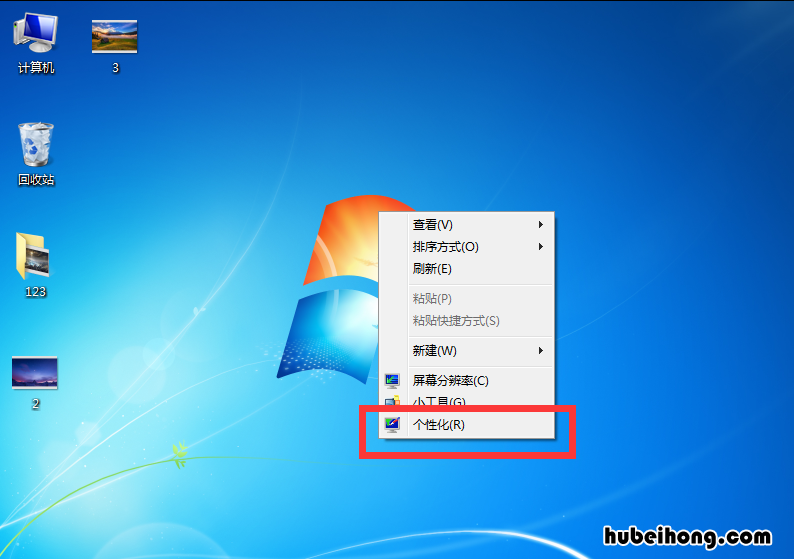
文章插图
2、在弹出的窗口中,点击窗口颜色,再点击保存修改 , 即可进行窗口颜色的更改 。
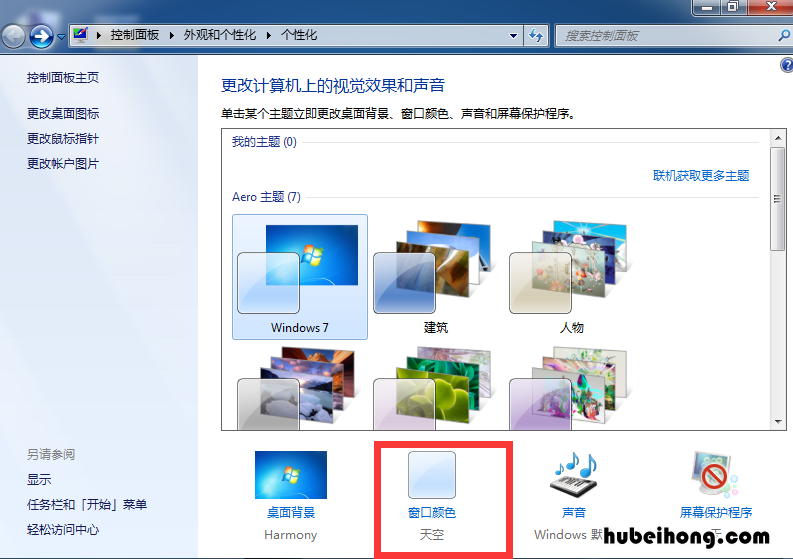
文章插图
3、在win10系统中:点击开始菜单栏,点击设置图标 。
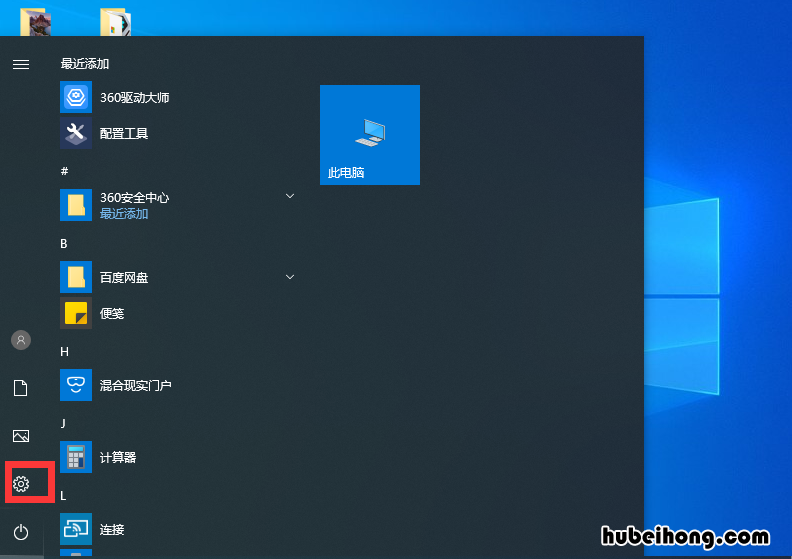
文章插图
4、在设置窗口点击个性化选项 。
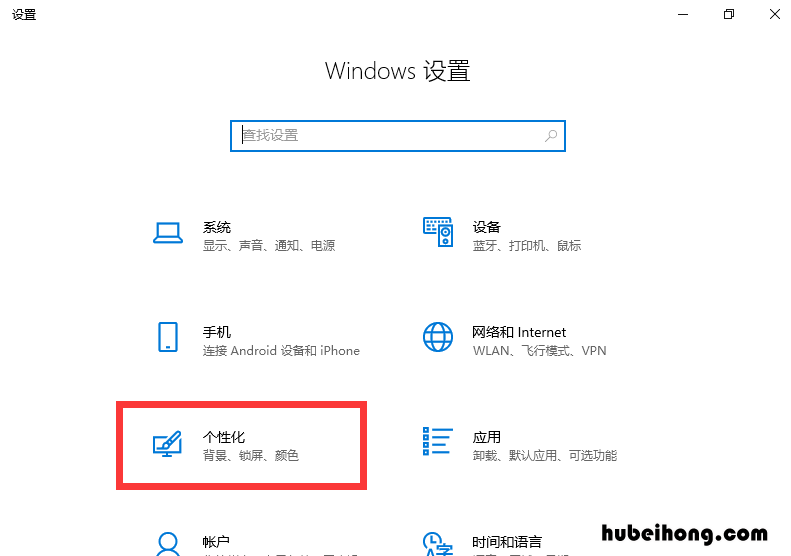
文章插图
5、在左侧列表中点击颜色选项 。
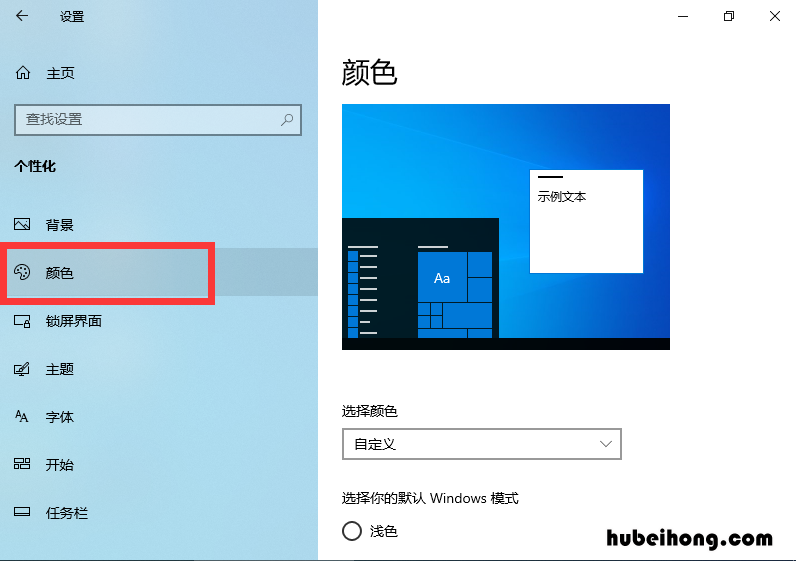
文章插图
6、在右侧下拉列表中勾选在以下区域显示主题色 。
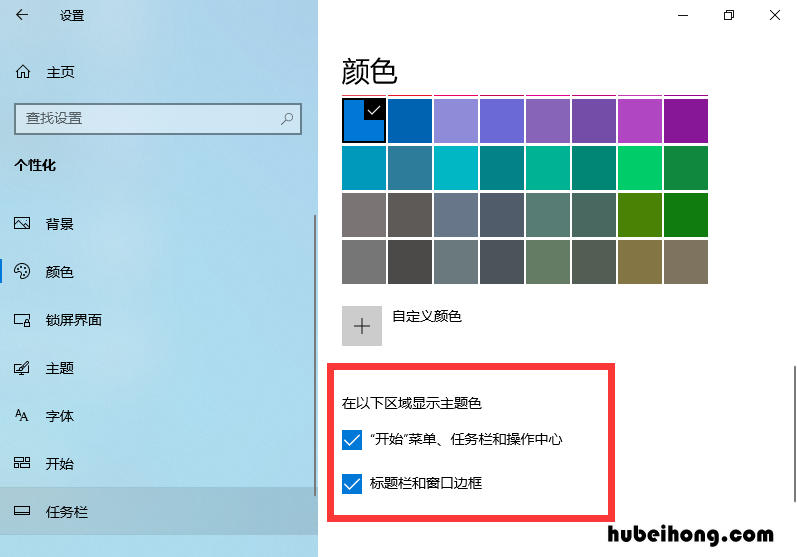
文章插图
7、在上方即可进行颜色设定 , 或者下方的自定义颜色进行设置即可 。
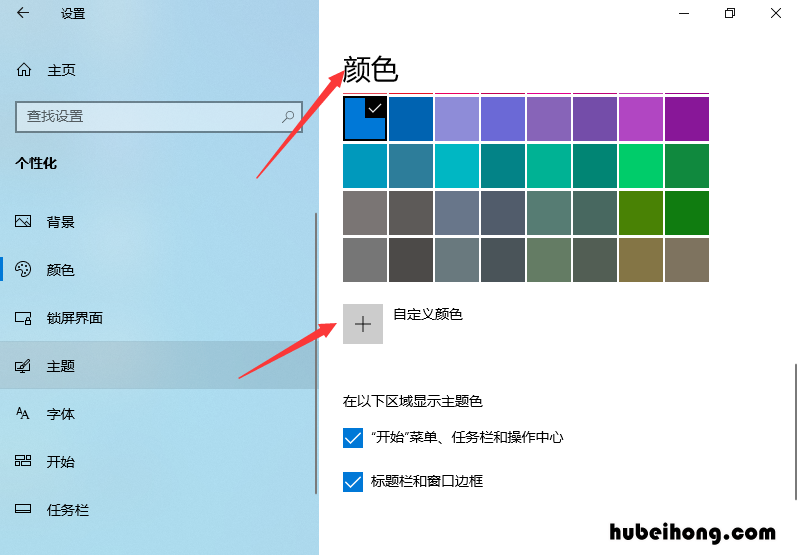
文章插图
以上就是小编今天给大家带来的教你电脑显示框颜色怎么调的具体操作方法,如果你刚好想要知道电脑如何修改窗口边框颜色的话,希望这个回答能够帮助到你 。
- 电脑关机的时候一直显示正在关机怎么办 电脑关机时总显示正在关机
- 电脑显示屏闪的厉害 电脑显示器闪屏是什么原因造成
- 如何挑选玫瑰花盆栽 如何挑选玫瑰花茶品种
- 使用爽身粉好吗 爽身粉经常用有危害吗
- 买什么火腿肠比较好 怎么判断火腿肠好不好
- 漂浮怎么选择 怎样选购浮漂
- 优选的洗衣液怎么样 怎么样选择好的洗衣液
- 洋葱如何看好坏 洋葱怎么看坏没坏
- 如何挑选山芋 如何挑选魔芋
